LILY

Ringrazio Yvonne per avermi permesso di tradurre i suoi tutorial.

Porta con te l'immagine per tenere il segno.

Se vuoi stampare clicca qui


|
qui puoi trovare qualche risposta ai tuoi dubbi.
Se l'argomento che ti interessa non è presente, ti prego di segnalarmelo.
Questo tutorial è stato creato con PSP X3, ma può essere eseguito anche con le altre versioni di PSP.
Nelle versioni X4 e X5 il comando Immagine>Rifletti è stato sostituito con Immagine>Capovolgi in orizzontale,
e il comando Immagine>Capovolgi con Immagine>Capovolgi in verticale.
Nella versione X5, le funzioni sono state migliorate rendendo disponibili il menu Oggetti.
Vedi la scheda sull'argomento qui
Per tradurlo, ho usato PSP X.
Occorrente:
Materiale qui
Il tube è di Cibi Bijoux.
La maschera è di Nikita.
Il resto del materiale è di Yvonne.
(in questa pagina trovi i links ai loro siti).
Lascia intatto il nome del tube. Il © appartiene all'artista originale.
Mantieni il credito di chi ha creato il tube.
Filtri
in caso di dubbi, ricorda di consultare la mia sezione filtri qui
Filters Unlimited 2.0 qui
gli effetti utilizzati in Unlimited sono "residenti" nel filtro;
in ogni caso, li trovi nel materiale
AAA Frames - Foto Frame qui
Penta.com - Dot and Cross qui
Simple qui
Simple (bonus) qui
Mehdi - Wavy Lab qui
I filtri Penta e Simple si possono usare da soli o importati in Filters Unlimited.
Come fare vedi qui
Se un filtro fornito appare con questa icona  deve necessariamente essere importato in Filters Unlimited. deve necessariamente essere importato in Filters Unlimited.

se usi altri colori, sperimenta le modalità di miscelatura e opacità più adatte a questi colori
Metti il pennello (cartella "Brush") nella cartella Pennelli. Attenzione, il pennello è composto da due files che non devono essere separati.
Vedi gli appunti sui pennelli qui
Metti i files contenuti nella cartella "Voorinstellingen" nella cartella Impostazioni predefinite.
La trama Corel_08_050 è standard nelle versioni più recenti di PSP,
e corrisponde alla trama standard delle versioni precedenti Strisce 43.
Se non la trovi nel tuo PSP, metti la trama fornita nella cartella Trame.
Metti la maschera 20-20 nella cartella Maschere.
1. Imposta il colore di primo piano con #d7d7d5,
e il colore di sfondo con il colore #777976.
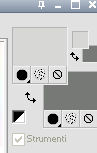
Passa il colore di primo piano a Gradiente, stile Sprazzo di luce.

2. Apri una nuova immagine trasparente 900 x 600 pixels,
e riempila  con il gradiente. con il gradiente.
3. Effetti>Plugins>Filters Unlimited 2.0 – Tile & Mirror – Radial Tile.
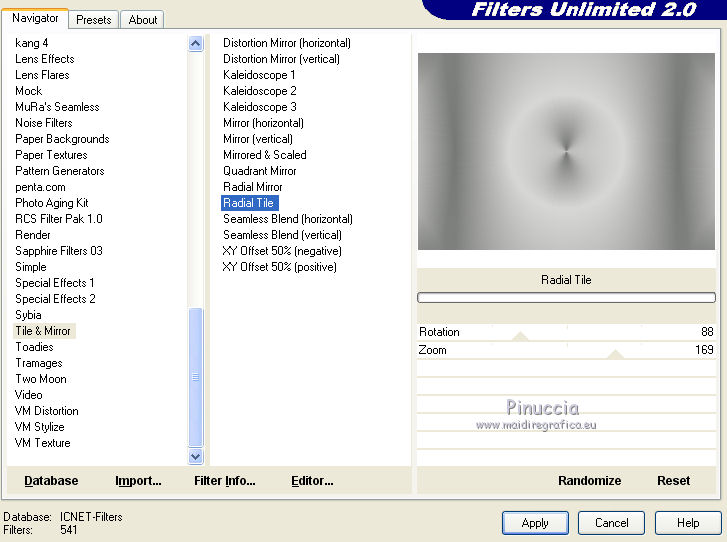
Regola>Messa a fuoco>Metti a fuoco.
4. Attiva lo strumento Selezione  , ,
clicca sull'icona Selezione personalizzata 
e imposta i seguenti settaggi:

Selezione>Innalza selezione a livello.
Selezione>Deseleziona.
5. Effetti>Plugins>Simple - Blintz.
6. Effetti>Plugins>Simple - 4Way Average.
7. Effetti>Plugins>Penta.com - Dot and Cross.
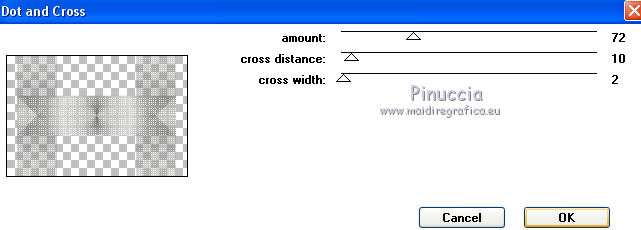
8. Effetti>Filtro definito dall'utente,
seleziona il preset Emboss 3 e ok.
se hai problemi con il preset, puoi anche impostare manualmente i settaggi che vedi nella schermata

9. Effetti>Effetti 3D>Sfalsa ombra, con il colore nero.

10. Cambia la modalità di miscelatura di questo livello in Luce diffusa.
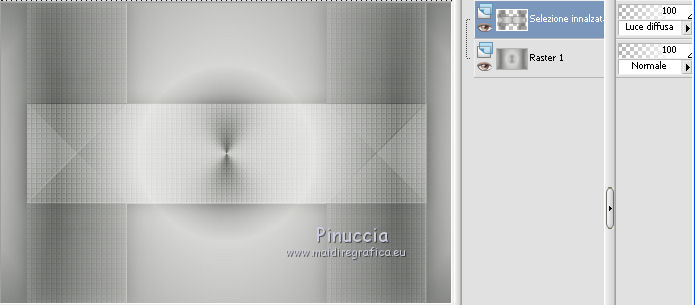
11. Selezione personalizzata 
con i settaggi precedenti.

12. Livelli>Nuovo livello raster.
Riempi  la selezione con il colore di sfondo. la selezione con il colore di sfondo.
Selezione>Deseleziona.
13. Effetti>Plugins>Simple - Blintz.
14. Effetti>Plugins>Simple - 4Way Average.
15. Effetti>Plugins>Simple - Pizza Slice Mirror.
Modifica>Ripeti Pizza Slice Mirror.
16. Cambia la modalità di miscelatura di questo livello in Moltiplica,
e abbassa l'opacità al 50%.
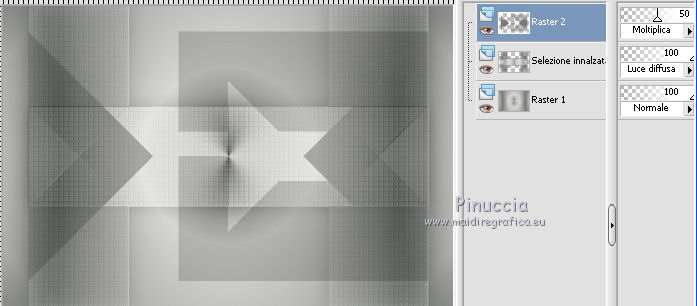
Livelli>Unisci>Unisci visibile.
17. Livelli>Nuovo livello raster.
Effetti>Plugins>Mehdi - Wavy Lab.
Questo filtro lavora con i colori impostati nella paletta dei materiali.
Il primo è il colore di sfondo, il secondo quello di primo piano.
Cambia il terzo colore con #52151e.
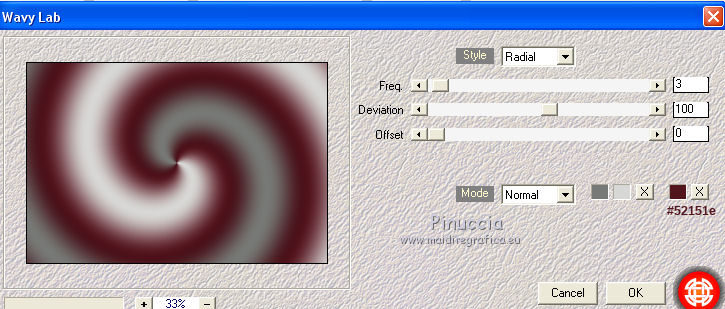
18. Effetti>Plugins>Filters Unlimited 2.0 – Special Effects 1 – Shiver.
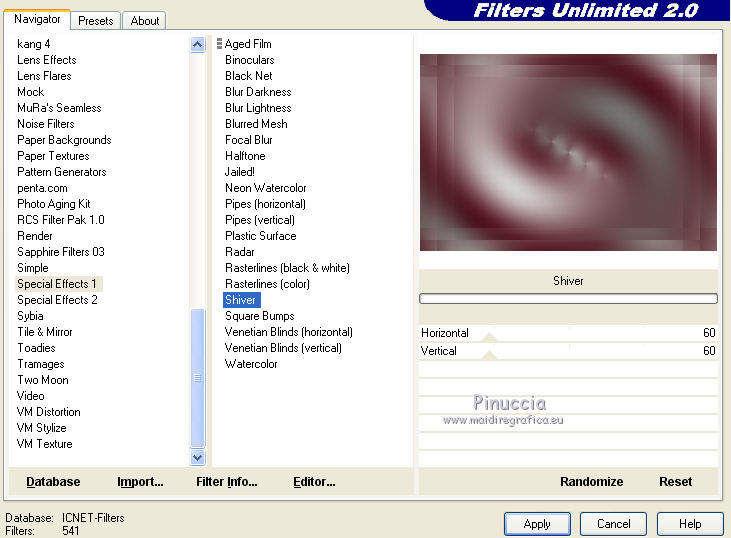
Effetti>Effetti di bordo>Aumenta di più.
19. Selezione personalizzata 

Premi sulla tastiera il tasto CANC 
Selezione>Deseleziona.
20. Cambia la modalità di miscelatura di questo livello in Rafforza
e abbassa l'opacità al 60%.
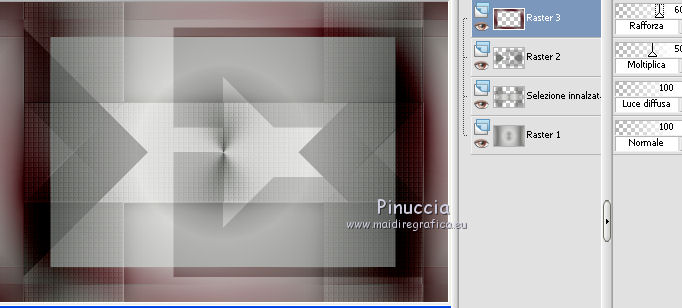
21. Effetti>Effetti 3D>Sfalsa ombra, con i settaggi precedenti.
22. Livelli>Unisci>Unisci visibile.
23. Effetti>Effetti di immagine>Motivo unico.
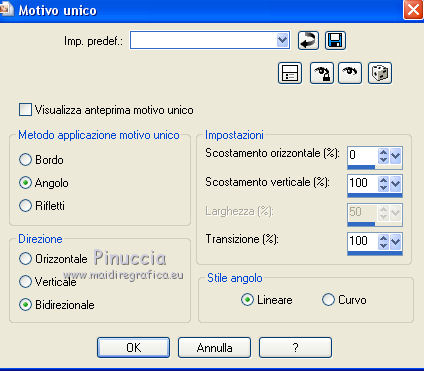
24. Riporta il colore di primo piano a Colore,
e cambia il colore di sfondo con #52151e.
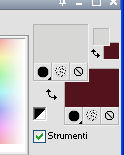
25. Selezione personalizzata 

26. Livelli>Nuovo livello raster.
Riempi  la selezione con il colore di sfondo. la selezione con il colore di sfondo.
Selezione>Modifica>Contrai - 5 pixels.
Premi sulla tastiera il tasto CANC.
Selezione>Deseleziona.
27. Effetti>Plugins>Simple - Blintz.
28. Effetti>Plugins>Simple - Pizza Slice Mirror.
Modifica>Ripeti Pizza Slice Mirror.
29. Effetti>Effetti 3D>Sfalsa ombra, con i settaggi precedenti.
30. Livelli>Duplica.
31. Effetti>Plugins>Simple – Left Right Wrap.
32. Effetti>Plugins>Simple – Zoom Out and Flip.
Dovresti avere questo.
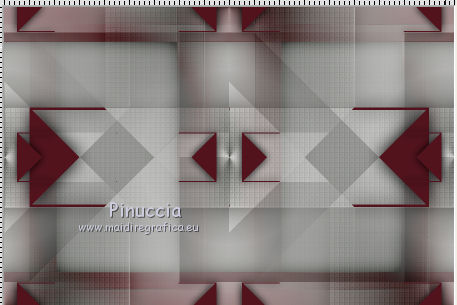
33. Selezione personalizzata 
con i settaggi precedenti.

Selezione>Inverti.
Premi sulla tastiera il tasto CANC.
Selezione>Deseleziona.
Dovresti avere questo.
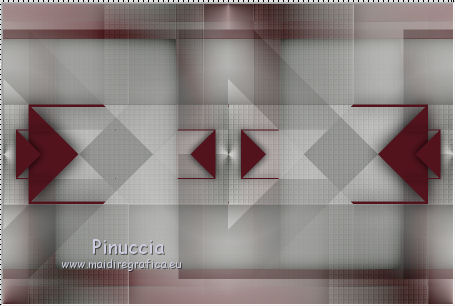
34. Attiva lo strumento Gomma 

Cancella le due forme al centro
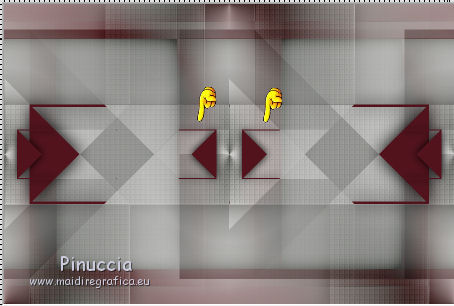
Cancella anche le piccole righe visibili nei triangoli a destra e a sinistra.
Per vedere meglio attiva lo strumento  o usa la rotellina del mouse. o usa la rotellina del mouse.
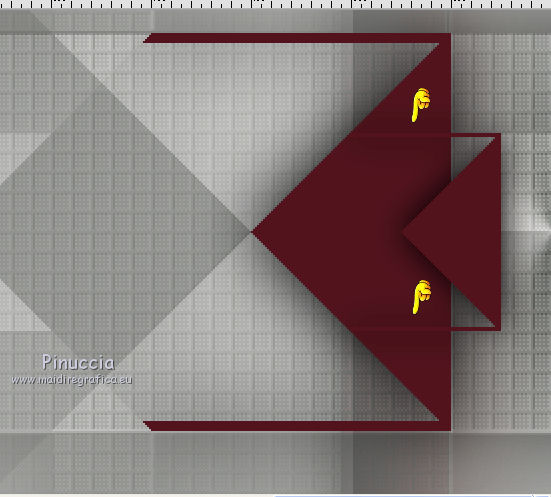
35. Regola>Messa a fuoco>Metti a fuoco.
Livelli>Unisci>Unisci giù.
36. Effetti>Effetti 3D>Sfalsa ombra, con il colore nero.

37. Apri la maschera 1217491292_masques.
File>Esporta>Pennello personalizzato, assegna un nome al pennello e ok.
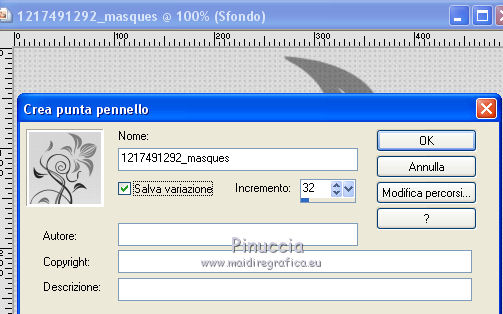
38. Livelli>Nuovo livello raster.
Attiva lo strumento Pennello 
cerca il pennello brush 1217491292_masques che hai appena esportato

e applicalo (non preoccuparti della posizione) cliccando con il tasto sinistro del mouse,
per usare il colore di primo piano.
39. Premi il tasto K per attivare lo strumento Puntatore 
se stai usando Psp 9 il tasto D (valido per tutte le versioni) per attivare lo strumento Deformazione 
apri il menu delle impostazioni predefinite e seleziona il preset Lily-yvonnespsplessen.
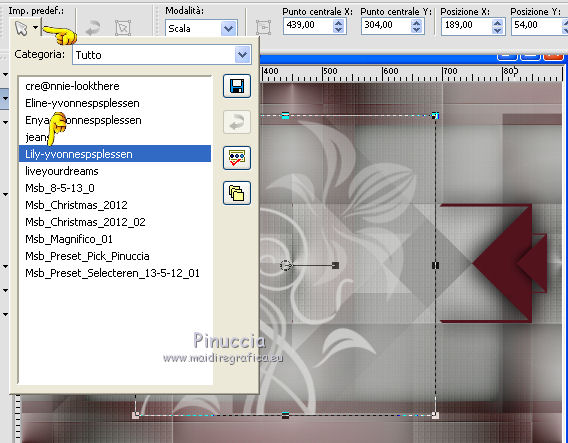
Dovresti avere questo.
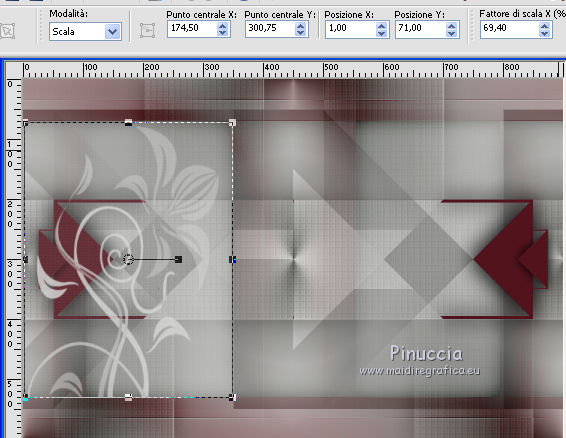
Il preset non funziona con PSP 9.
Se stai usando questa versione o hai problemi con il preset,
posiziona manualmente il pennello:
usa i nodi centrali per ridurre il pennello entro i 350 pixels,
e all'interno delle strisce rosse.
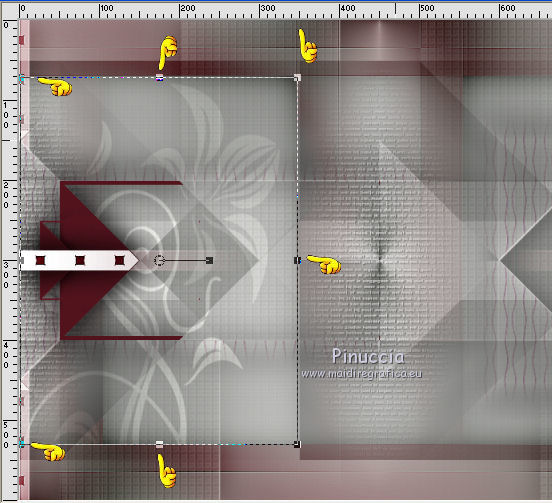
Premi sulla tastiera il tasto M per deselezionare lo strumento.
40. Livelli>Disponi>Sposta giù.
Regola>Messa a fuoco>Metti a fuoco.
Cambia la modalità di miscelatura di questo livello in Indebolisci,
e abbassa l'opacità al 30%.
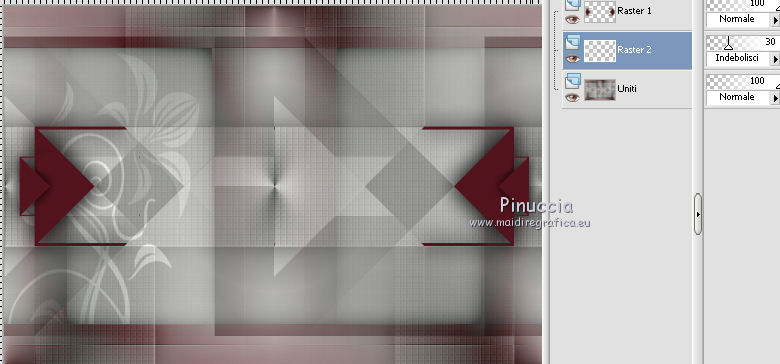
41. Attiva il livello inferiore "Uniti".
Selezione personalizzata 
con i settaggi precedenti.

Selezione>Inverti.
42. Livelli>Nuovo livello raster.
Effetti>Effetti 3D>Ritaglio, colore nero #000000.

Selezione>Deseleziona.
43. Effetti>Plugins>Simple - Blintz.
44. Effetti>Plugins>Simple - Pizza Slice Mirror.
45. Immagine>Rifletti.
Cambia la modalità di miscelatura di questo livello in Luce netta.
46. Effetti>Effetti di trama>Scultura, seleziona la trama Strisce 43
(nelle versioni più recenti Corel_08_050) - colore bianco #ffffff.
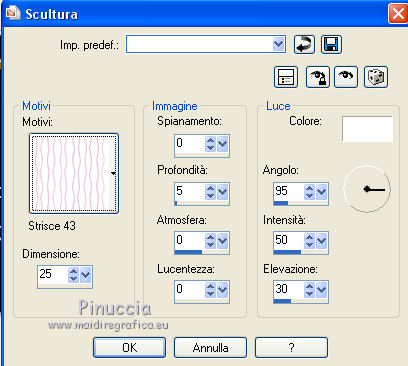
47. Effetti>Filtro definito dall'utente - Emboss 3.

48. Effetti>Effetti 3D>Sfalsa ombra, con il colore nero.

Modifica>Ripeti Sfalsa ombra.
49. Abbassa l'opacità di questo livello al 50%.
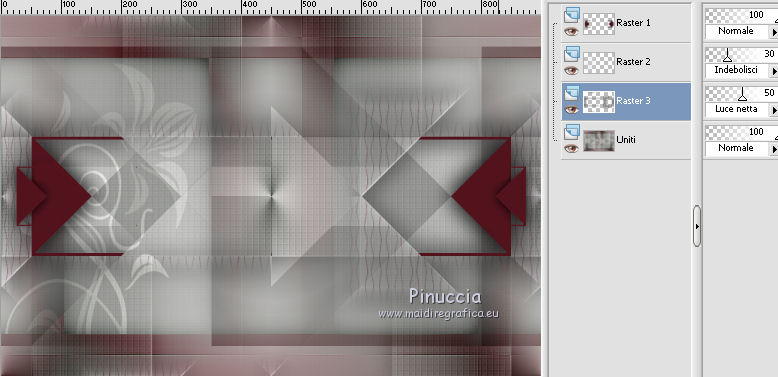
50. Selezione personalizzata 
con i settaggi precedenti.

51. Selezione>Modifica>Espandi - 100 pixels.

Selezione>Inverti.
Premi sulla tastiera il tasto CANC.
Selezione>Deseleziona.
52. Apri deco-Lily-yvonnespsplessen e vai a Modifica>Copia.
Torna al tuo lavoro e vai a Modifica>Incolla come nuovo livello.
53. Effetti>Plugins>Simple – Zoom Out and Flip.
54. Effetti>Plugins>Simple - Pizza Slice Mirror.
55. Effetti>Plugins>Simple - 4Way Average.
56. Effetti>Plugins>Simple – Half Wrap.
57. Livelli>Disponi>Porta in alto.
58. Selezione personalizzata 

Premi sulla tastiera il tasto CANC.
Selezione>Deseleziona.
59. Livelli>Carica/Salva maschera>Carica maschera da disco.
Cerca e seleziona la maschera 20-20 con i seguenti settaggi.
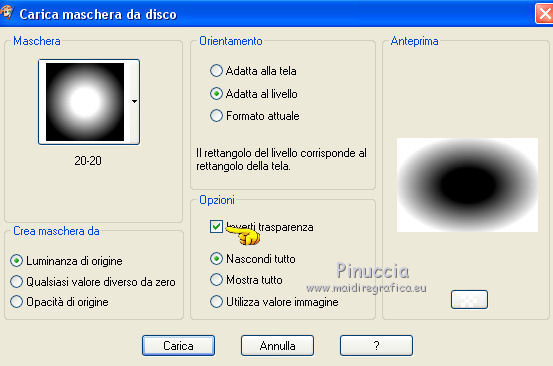
Livelli>Unisci>Unisci gruppo.
60. Regola>Messa a fuoco>Metti a fuoco.
Cambia la modalità di miscelatura di questo livello in Filtra.
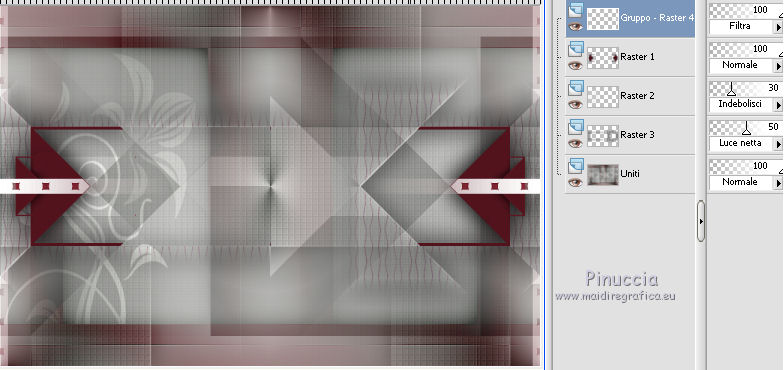
Livelli>Duplica.
Cambia la modalità di miscelatura di questo livello in Sovrapponi.
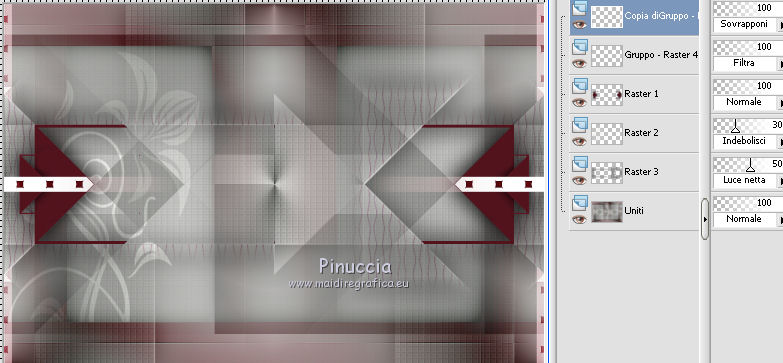
Regola>Messa a fuoco>Accentua messa a fuoco.
61. Effetti>Effetti 3D>Sfalsa ombra, con i settaggi precedenti.
62. Livelli>Nuovo livello raster.
63. Attiva lo strumento Pennello 
cerca e seleziona il pennello brush Lily-tekst-yvonnespsplessen

Applica il pennello al centro cliccando con il tasto sinistro del mouse,
per usare il colore di primo piano.
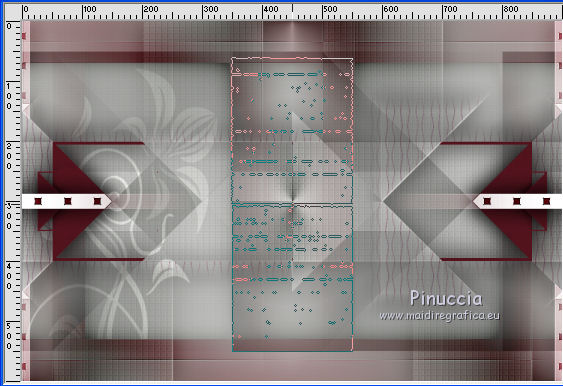
64. Livelli>Carica/Salva maschera>Carica maschera da disco.
Cerca e seleziona la maschera 20-20 con i seguenti settaggi.
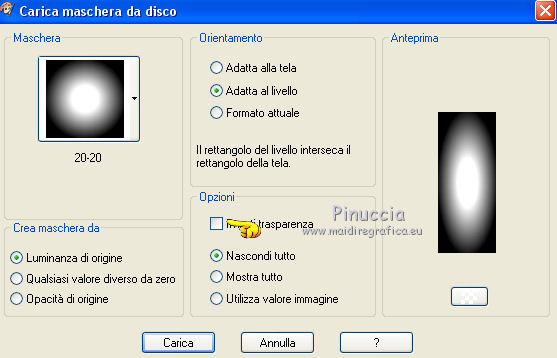
Livelli>Unisci>Unisci gruppo.
65. Effetti>Effetti di immagine>Motivo unico, con i settaggi precedenti.
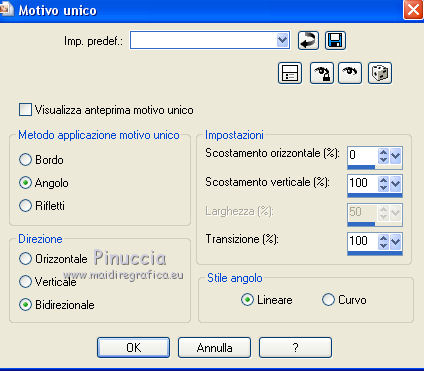
Regola>Messa a fuoco>Accentua messa a fuoco.
66. Effetti>Effetti 3D>Sfalsa ombra, con il colore nero.

Cambia la modalità di miscelatura di questo livello in Luce netta,
e abbassa l'opacità al 75%.

67. Livelli>Disponi>Sposta giù.
Modifica>Ripeti Livelli sposta giù.
Ancora Modifica>Ripeti Livelli sposta giù.
68. Immagine>Aggiungi bordatura, 3 pixels, simmetriche, con il colore di sfondo.
Immagine>Aggiungi bordatura, 6 pixels, simmetriche, con il colore di primo piano.
Immagine>Aggiungi bordatura, 12 pixels, simmetriche, con il primo colore di sfondo #777976.
69. Immagine>Aggiungi bordatura, simmetriche non selezionato, con il colore di primo piano.
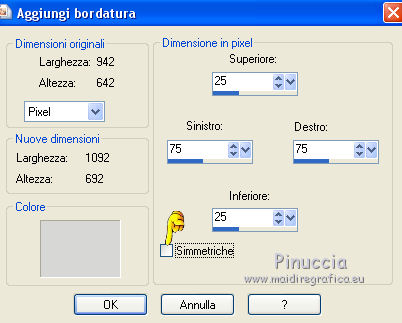
70. Effetti>Plugins>AAA Frames - Foto Frame.
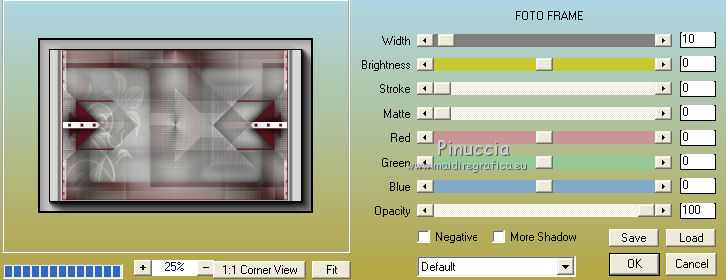
Regola>Messa a fuoco>Metti a fuoco.
71. Apri il tube Lily_CibiBijoux.
Attiva lo strumento Selezione a mano libera 
e traccia una selezione intorno al watermark

Selezione>Inverti (e avrai selezionato il tube).
Modifica>Copia.
Torna al tuo lavoro e vai a Modifica>Incolla come nuovo livello.
72. Effetti>Effetti di immagine>Scostamento.
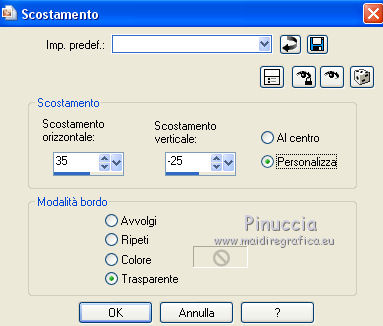
73. Effetti>Effetti 3D>Sfalsa ombra, con il colore nero.

74. Aggiungi il tuo nome e/o il tuo watermark su un nuovo livello.
Se vuoi, Immagine>Ridimensiona, 800 pixels di larghezza, o come preferisci,
tutti i livelli selezionato.
Salva in formato jpg.
Per questo esempio ho usato un tube di Nara Pamplona


Se hai problemi o dubbi, o trovi un link non funzionante,
o anche soltanto per un saluto, scrivimi.
2 Settembre 2013
|

